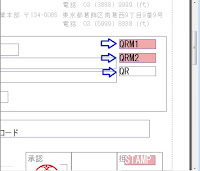5407-001、5407-011
"001"モデルが、"Twinax"接続用、"011"モデルが、5577 モードのパラレル・インターフェイス接続用である点も共通です。
このプリンターの購入を検討されたお客様から時々聞かれたのは、ドット・プリンターの最高速モデルである"5579"(当時は、"5579-K02")と比べて、どの位、印刷速度が速いか、お買い得かという点です。
標準価格、印刷速度、そして耐久性に相当する想定月間平均印刷枚数を、"5579"と"5407"で比較すると次のようになります。
プリンター 標準価格 印刷速度 想定月間平均印刷枚数
(通常速) (15"x11"連続用紙)
5579-K02 598,000円 200字/秒 2,600枚/月
5407-011 1,180,000円 140行/分 5,000枚/月
"標準価格"と"想定月間平均印刷枚数"を比較すると、ほぼ比例していることが分かりますから、問題は印字速度をどう比較評価するかという点になります。
"5579"は印字ヘッドが印刷する文字のある場所に移動しながら印刷します。左の図は、四角の位
 |
| ドット・プリンターの印字ヘッドの動き |
①1行目の文字を印刷するために、左から右へ移動します。次の行を印刷するためには、逆方向に移動しないとなりませんので、一旦、止まるために右端の文字位置よりも行き過ぎて止まります。
②用紙が1行分送られて、印字ヘッドは右から左に移動して印刷します。
③印字ヘッドは、右に少し移動してから次の行を右から左方向に印刷するか、そのまま左端まで移動してから次の行を左から右方向に印刷するか、どちらが速く印刷できるか判断します。ここでは、一旦、右方向に移動して止まります。
④用紙が1行分送られたら、印字ヘッドは右から左に移動して印刷します。
つまり、ドット・プリンターの場合には、行の中に何文字あるか、しかも文字が離れてあるか、固まってあるか、そして次の行ではどこに文字があるかででも、1ページを印刷する時間は変化してきます。
一方、"5407"のような"ライン・プリンターは、名前の通り、行単位で印刷します。つまり、1行の中の文字数に関係なく、印刷速度は一定です。ただし、空白行が続く場合には、用紙を素早く送るという動きをします。
それぞれのプリンターの印字ヘッドの動きの違いから、印刷速度を単純に比較することはできないことをお分かりいただけると思います。そこで、比較するためには、ある条件を設定して、印刷速度を換算することとします。
<1枚の15x11インチ・サイズの連続用紙を印刷する時間>
- 前提条件
用紙サイズ : 横15インチ、縦11インチ
行ピッチを6LPI(行/分)で、全行印刷すると、全部で 66行/枚
文字ピッチを漢字6.7CPI(文字/インチ)で、1行の半分に文字があるとすると、約50文字/行
- 5407の印刷時間
66 / 140 * 60 = 28.3 秒
- 5579の印刷時間
印字ヘッドの速度だけから計算すると、50 / 200 * 66 = 16.5 秒 というように、5407よりも速いということになってしまいます。実際には、これ以外に、印字ヘッドが左右で減速して止まるまでの時間、止まってから 200 文字/秒の速度で印刷する時間、そして、用紙を行送りする時間が加算されますので、この計算値の3倍程度の時間、49.5 秒は掛かります。
大まかに見れば、印刷速度も、価格や耐久性と同様の比例関係にあると言えるのではないかと思います。
"5407"と"5417"を比較すると、前回、"5417"で機能アップした点の中の、次の点は共通です。
- "英小文字セット"、"カナ文字セット"と呼ぶ2種類の半角文字のセットを内蔵して選択可能としたことにより、"CCSID5026"と"CCSID5035"という 2種類の、英小文字と半角カナ文字が共存する印刷に対応しました。(文字コードの話 - 文字化けはなぜ起きるか? 参照)
- バーコード・コマンドに対応しました。バーコードを含む帳票を設計するための"APW(APSU)"も用意されたことで、AS/400 の世界で簡単にバーコード付きの帳票を印刷できるようになりました。(ただし、Twinax接続の場合のみ)
 |
| 5407 プリンター |
<"5407-001/011"プリンターの主な仕様>
- 印刷速度 : 140 行/分(通常速モード)
205 行/分(高速モード、縦18ドット・フォント)
- 想定月間平均印刷枚数 : 5,000 枚(15x11 インチ・サイズ用紙)
- 複写枚数 : オリジナル + 4 枚(コピー強化モード)
- 内蔵日本語フォント : IBM 明朝体、旧JIS規格
- 英小文字と半角カナの共存印刷 : 可
- バーコード・コマンド : 対応(6種類)
- 販売期間 : 1995 年 - 2002 年
- 保守終了 : 2008 年